Le format JPG est le format le plus couramment utilisé qui soit pour les images. On trouve facilement le format JPG dans les photos numériques, les publications sur les réseaux sociaux et d'autres sites internet. Même légèrement compressés, les fichiers JPG ne perdent pas en qualité. De plus, de nombreux professionnels préfèrent le format JPG car il permet de capturer des détails réalistes et des couleurs vibrantes.
Toutefois, si vous souhaitez partager ou enregistrer votre image au format PDF plutôt que JPG, cet article vous présentera un logiciel très performant. En poursuivant la lecture de cet article, vous apprendrez comment convertir des images JPG en PDF de façon optimale.
1e partie : Comment convertir un JPG en PDF
UPDF est un logiciel performant qui permet de gérer et d'ajuster efficacement vos fichiers sur tous les principaux systèmes d'exploitation. Si vous avez plusieurs fichiers PDF ou images, vous pouvez facilement les modifier et les organiser selon vos préférences. Vous pouvez recadrer les fichiers et les redimensionner en quelques clics. En outre, vous pouvez également utiliser la fonction OCR pour convertir vos images scannées en images éditables.
Windows • macOS • iOS • Android 100% sécurisé
Au-delà des outils d'édition d'UPDF, vous pouvez également utiliser la fonction de création de PDF pour regrouper efficacement tous vos fichiers d'images. Après les avoir convertis, vous pouvez les enregistrer au sein d’un fichier PDF.
1e méthode. Créer un PDF à partir d’un JPG en utilisant "PDF à partir d’une Image"
Modifier un JPG en PDF est une opération extrêmement simple avec UPDF. Il suffit de suivre deux étapes pour y parvenir.
1e étape : Cliquez sur l’onglet "Fichier" pour ouvrir un document JPG
Cliquez sur "Fichier" qui se trouve dans la barre de menu supérieure, et choisissez "Créer > PDF à partir d'une image" pour ouvrir le fichier que vous souhaitez convertir au format PDF.

Vous pouvez aussi glisser-déposer des fichiers dans la section principale de l'interface, ce qui vous fera gagner du temps.

2e étape : Sauvegarder le fichier PDF converti
Après la conversion du fichier JPG au format PDF, il se peut que vous deviez le sauvegarder en tant que fichier distinct sur votre ordinateur. Choisissez "Enregistrer sous autre" dans le panneau de droite, puis sélectionnez "Enregistrer" pour enregistrer le document PDF.
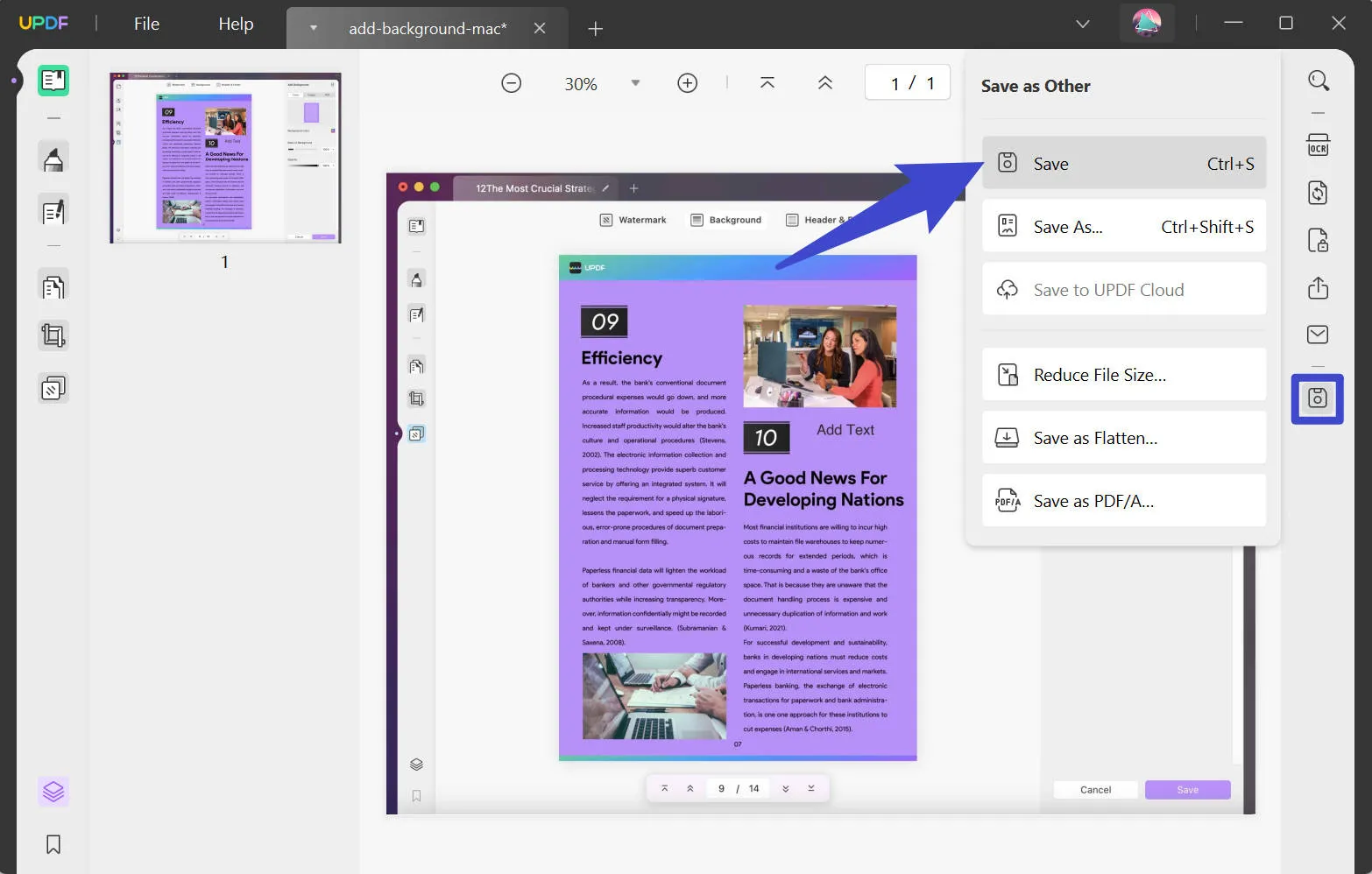
Les étapes mentionnées correspondent à la procédure complète pour changer un JPG en PDF, une procédure plutôt simple pour les utilisateurs, pas vrai ? Téléchargez-le dès aujourd'hui et laissez-vous surprendre par UPDF !
Windows • macOS • iOS • Android 100% sécurisé
2e méthode. Convertir un JPG vers PDF en utilisant la fonction Combiner
UPDF est un outil très simple d'utilisation qui vous permet de convertir efficacement et gratuitement des fichiers JPG en PDF. Voici les étapes à suivre pour la conversion d'un fichier JPG en PDF :
1e étape : Naviguez vers la fonction Combiner
Lancez UPDF et sélectionnez l'option "Batch > Combine". Vous pourrez ensuite facilement glisser-déposer les fichiers images ou utiliser le bouton "Ajouter un fichier" pour continuer. De plus, vous pouvez également télécharger le dossier d'images en cliquant sur l'option "Ajouter des dossiers".

2e étape : Réorganiser les fichiers images et modifier les fichiers JPG en PDF
Une fois que vous aurez importé vos images depuis votre ordinateur, vous pourrez les réorganiser. Après avoir réorganisé les fichiers, cliquez sur le bouton "Appliquer". Sélectionnez maintenant l'emplacement sur votre système où vous souhaitez enregistrer le document rempli d'images et renommez votre fichier.
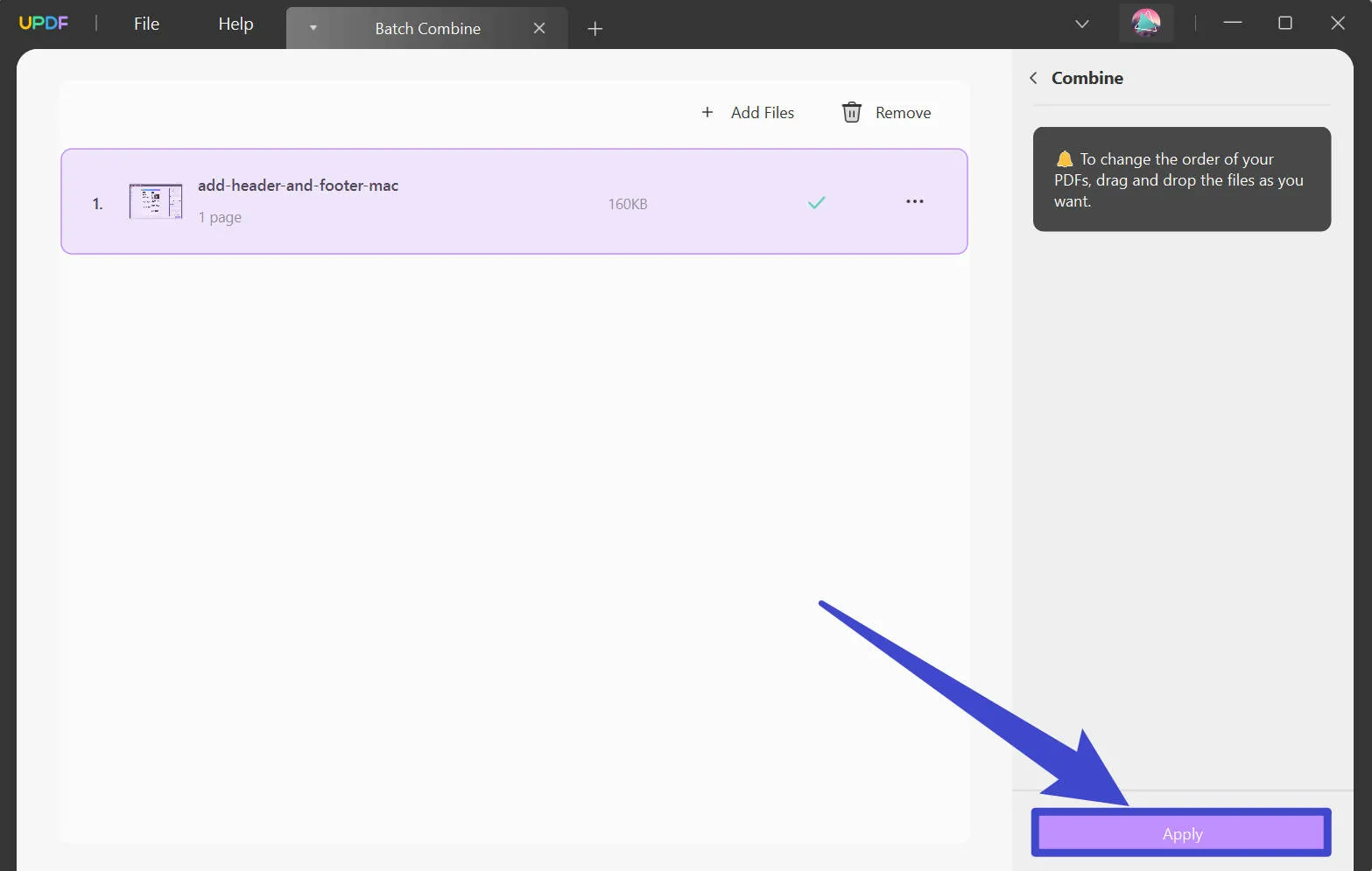
Remarque : Si vous voulez supprimer un fichier en particulier, il vous suffit de cliquer sur l'icône des "Trois points" qui se trouve à côté de chaque fichier. Sélectionnez ensuite "Supprimer le fichier". Vous pouvez également cliquer sur l'option "Effacer la liste" pour supprimer la liste complète.
Windows • macOS • iOS • Android 100% sécurisé
2e partie : Les raisons qui amènent à vouloir convertir un JPG en PDF
Convertir un fichier JPG en PDF peut présenter de nombreux avantages. Pour connaître les avantages potentiels de cette conversion, consultez la section suivante :
- Une meilleure organisation : La gestion de fichiers JPG séparés peut s'avérer fastidieuse et chronophage. Le fait de devoir les partager ou les modifier séparément peut s'avérer très contraignant. En combinant et en convertissant des fichiers JPG dans un PDF, vous pouvez facilement les organiser sans perdre de temps.
- Rapidité de partage : Les fichiers PDF sont simples et rapides à partager. Ils sont légers et peuvent être facilement joints à des courriels. De plus, les PDF peuvent être facilement téléchargés et ouverts sans aucun problème.
- Haute sécurité : Si vous possédez des images privées et que vous souhaitez les protéger, vous pouvez ajouter une protection par mot de passe aux fichiers PDF. Grâce à cette haute sécurité, personne ne pourra avoir accès à vos images confidentielles.
- Haute résolution : La particularité du format PDF est qu'il prend en charge la compression sans déperdition. Ainsi, même après avoir réduit la taille du fichier, le format PDF préserve efficacement la haute résolution des images.
- Facilité d'impression : Les PDF ne requièrent pas de logiciel spécial pour être imprimés. Ils peuvent être facilement téléchargés et imprimés sans altérer la qualité originale des images. Ce format garantit donc que l'image a le même aspect sur le papier qu'à l'écran.
3e partie : Pourquoi utiliser UPDF pour convertir un JPG en PDF
Vous devriez tester l'outil UPDF, car il s'agit de l'un des meilleurs outils existants pour convertir des fichiers JPG en PDF. Dans cette partie, nous allons mettre en lumière les principaux points qui peuvent vous convaincre d'utiliser UPDF pour convertir des fichiers JPG en PDF.
1. La conversion par lot
UPDF prend en charge la conversion en lots, ce qui vous permet de convertir plusieurs fichiers en même temps. En plus de la conversion de haute qualité, UPDF garantit une augmentation de la productivité de votre travail grâce à la conversion par lots.
2. Une vitesse d’exécution plus rapide
Doté de fonctionnalités avancées, UPDF est plus rapide que des outils renommés tels qu'Adobe Acrobat. En quelques secondes, vous pouvez convertir votre fichier JPG vers PDF.
3. Un seul compte nécessaire
Avec un seul compte UPDF, vous pouvez accéder à cette plateforme sur quatre appareils : Windows, Mac, Android et iOS. Vous n'avez donc pas besoin de créer des comptes distincts pour UPDF afin de l'utiliser sur chaque plateforme.
4. Des caractéristiques plus spécifiques
En plus des fonctions de conversion, UPDF contient plusieurs fonctions avancées. Cet outil vous permet de modifier, d'annoter, d'organiser et de combiner vos fichiers et images. Il offre également une fonctionnalité OCR PDF qui permet de faire en sorte que le texte des images soit modifiable et puisse faire l'objet d'une recherche. Il vous permet également d'ajouter des signatures et des filigranes à vos PDF.
Windows • macOS • iOS • Android 100% sécurisé
4e partie : FAQ concernant la conversion de JPG en PDF
1. Puis-je convertir plusieurs JPG en un seul PDF ?
Il est tout à fait possible de convertir plusieurs fichiers JPG vers un PDF à l'aide d'UPDF. Pour ce faire, ouvrez UPDF et choisissez la fonction " Fichier > Créer > PDF à partir d'une image ". Après avoir importé tous les fichiers JPG, cliquez sur le bouton " Oui " pour les convertir en fichier PDF.
2. Est-ce que le format PDF affecte la qualité originale d’une image ?
Non, le format PDF assure une conversion sans déperdition qui préserve la qualité d'origine de l'image. Par conséquent, un fichier PDF est un format idéal pour stocker des images pendant une longue période sans les compromettre.
3. Comment convertir un JPG en PDF en ligne ?
Presque tous les outils en ligne présentent des interfaces et des conceptions similaires, avec quelques changements mineurs au niveau des noms des boutons. Voici les étapes principales à suivre pour convertir JPG en PDF en ligne :
- Étape 1 : Accédez à une application PDF en ligne à l'aide de votre navigateur internet et repérez la fonction "JPG vers PDF".
- Étape 2 : Cliquez ensuite sur le bouton "Ajouter un fichier" et téléchargez votre fichier JPG. Une fois cela fait, cliquez sur le bouton "Convertir" et attendez la fin du processus. Vous pourrez ensuite télécharger l'image immédiatement.
4. Est-il sûr de changer un JPG en PDF en ligne ?
On peut dire que l'utilisation d'outils en ligne pour convertir des fichiers JPG en fichiers PDF n'est pas sans danger. Premièrement, vous avez besoin d'une connexion internet stable pour effectuer la conversion. Ensuite, certaines attaques de logiciels malveillants sur les plateformes en ligne peuvent mettre en péril la sécurité de vos fichiers. Il est donc préférable d'utiliser un logiciel de bureautique fiable tel qu'UPDF pour convertir des fichiers JPG en PDF en toute sécurité.
Conclusion
JPG est un format d'image très répandu dans le domaine de la photographie numérique. Toutefois, si vous souhaitez partager ou télécharger votre fichier image plus de façon optimale, vous devez convertir votre fichier JPG en PDF. La lecture de ce guide vous a permis de découvrir un logiciel très complet, nommé UPDF, capable de convertir efficacement divers fichiers JPG en PDF. Vous pouvez effectuer la conversion de fichiers sur UPDF de manière efficace, sans interruption publicitaire ni risque pour leur sécurité.
Windows • macOS • iOS • Android 100% sécurisé
 UPDF
UPDF UPDF pour Windows
UPDF pour Windows UPDF pour Mac
UPDF pour Mac UPDF pour iPhone/iPad
UPDF pour iPhone/iPad UPDF pour Android
UPDF pour Android Assistant IA en ligne
Assistant IA en ligne UPDF.AI
UPDF.AI Chatter avec PDF
Chatter avec PDF Chatter avec Image
Chatter avec Image Tutoriel IA
Tutoriel IA Vidéo de guide IA
Vidéo de guide IA FAQs IA
FAQs IA Afficher le PDF
Afficher le PDF Convertir le PDF
Convertir le PDF UPDF Cloud
UPDF Cloud Traiter par lots
Traiter par lots Annoter le PDF
Annoter le PDF Organiser les pages PDF
Organiser les pages PDF Compresser le PDF
Compresser le PDF Assistant IA
Assistant IA Modifier le PDF
Modifier le PDF OCR
OCR Remplir et signer
Remplir et signer Protéger le PDF
Protéger le PDF Mode d'Emploi
Mode d'Emploi Spécifications Techniques
Spécifications Techniques FAQs
FAQs Contactez-Nous
Contactez-Nous Blog
Blog Salle de Presse
Salle de Presse Avis sur UPDF
Avis sur UPDF Remise pour Enseignment
Remise pour Enseignment Quoi de Neuf
Quoi de Neuf Affiliation
Affiliation Programme Revendeur
Programme Revendeur Bibliothèque de modèles
Bibliothèque de modèles










 Christelle Petit
Christelle Petit 



